スマートフォンのシェアが高まるに連れてPCでもスマートフォンでも両方共通のコンテンツで、各端末ごとに最適化されたデザイン+機能。多くのWEBデザイナーが頭を迷わせるところですが、今回紹介するのはその中でもユーザーが操作するナビゲーションをレスポンシブにしてくれるjQueryを集めたエントリー「15 Responsive Navigation jQuery Plugins」です。
最近のスマートフォンアプリのナビのようにサイトのサイドからせり出てくるようなナビゲーションから、端末によって、それぞれの端末に最適化された形に変化するものまで多種多様なレスポンシブメニューがまとめられています。今日はその中からいくつか気になったものをピックアップして紹介したいと思います。
詳しくは以下
WEBに開発の時間短縮には欠かせない素材やサンプルプログラム。生まれ変わりが激しいWEB制作の現場にあたっては非常に重宝するものです。今日紹介するのはWEBデザイナーのためのフリーリソース集「Free Resources for Web Designers」です。
iOSのエフェクトから、PSDのボタン、jQueryまであらゆるジャンルのリソースがまとめられていますが、今日はその中からいくつか気になったものを紹介したいと思います。
詳しくは以下
花柄やドット、幾何学図形などの画面を華やかに見せてくれるパターン素材は、デザインのワンポイントやアクセントなど利用する場面も多いもの。今回ご紹介するのは、そんなデザインに大活躍のパターン素材をまとめた、幾何学模様パターン素材まとめ「10 Free Geometric Pattern Swatches in AI, PAT & PNG Format」です。

シームレスな幾何学模様素材が10種類も揃う、大変使いやすいパターン素材セットです。
詳しくは以下
(さらに…)
デザイン制作をしていると、イメージフォトや素材として利用しやすいテクスチャなど、いろいろな素材を探す機会が多いと思います。そんな中今回紹介するのが、さまざまなシーンで活躍してくれる、比較的最近公開されたテクスチャをまとめた「New Textures For You To Use In Your Designs – 31 Items」です。
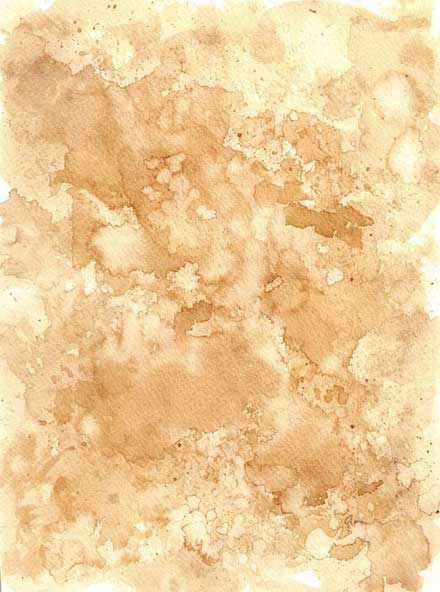
Coffee Stain Texture (hi-res) by *TwinklePowderySnow on deviantART
イメージとして利用しやすいテクスチャから存在感のあるテクスチャまで、さまざまなテクスチャが紹介されています。中でも気になったものをいくつかピックアップしましたので、下記よりご覧ください。
詳しくは以下
デザインに添えるイラストは、雰囲気を柔らかく華やかにしてくれたりと、何かと役に立つ存在。いざという時に活用できるストックとして持っておくと非常に便利です。そんな中今回ご紹介するのは、120点以上ものイラストがセットになった「Romantic Dreams Free Vectors」です。
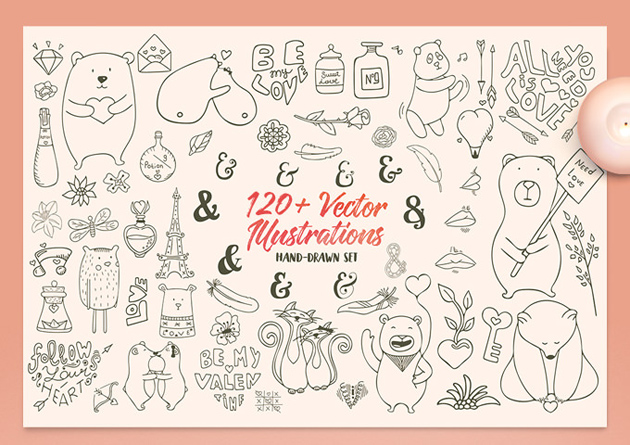
ペンようなタッチで描かれた、柔らかい雰囲気のイラストが魅力的な素材セットです。
詳しくは以下
(さらに…)
盛り上がっているChristmasシーズンが終わると、今度は新年を迎えるための準備がスタート。しかしすでに準備を始めている方は少なく無いと思います。そんな中今回紹介するのは、新年を迎える明るいイメージを表現したフリーポスターデザイン素材「Free Download : New Year Party Posters (ready to print)」です。

リアルなグラフィック表現が特徴のポスターデザインがダウンロードできるようになっています。
詳しくは以下
デザインの質感をより高めてくれるテクスチャ。下に敷くテクスチャで大きくデザインの印象は変わりますが、今日紹介するのは、様々な質感のフリーテクスチャを集めたテクスチャ集「30 Free High Resolution Texture Packs」です。
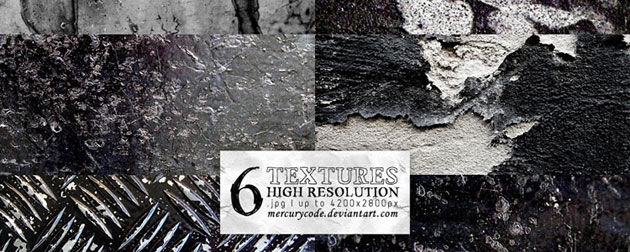
Texture Pack 04: black by =mercurycode on deviantART
(6 Textures, 4200×2800px)
高品質なテクスチャセットが全部で30紹介されていますが、今日はその中から幾つか気になったテクスチャセットをピックアップして紹介したいと思います。
詳しくは以下
アナログ感のあるデザインは人間味がしてベクターで描かれた、グラフィカルな作品とはまた違った魅力があります。今日紹介する「Creative Doodles Photoshop Brushes」はアナログ感溢れる落書きのようなブラシです。

スキャナで取り込んで、加工してと手書きをデザインに手間がかなりかかりますので、こういったブラシが使えるのであれば上手く使いたいですね。実際収録されているブラシのスクリーンショットを下記に貼り付けておきます。
詳しくは以下
日々、クリエイティブで高品質なフォントが世界中でリリースされておりすが、今日はその中から、最近リリースされたフリーフォントを集めたエントリー「20 Must Have New Free Fonts」を紹介したいと思います。
シンプルなものから、個性的なフォントまで幅広く、フォントが集められていますが、今日はその中から幾つか気になったフォントをピックアップして紹介したいと思います。
詳しくは以下